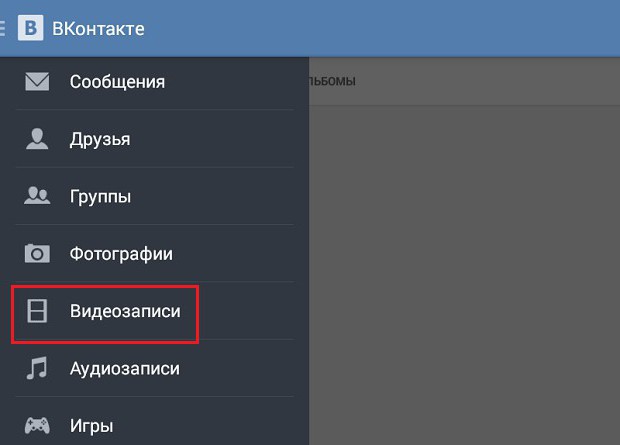Kā nokļūt drošajā režīmā Windows 7 un XP
Bieži vien iesācējiem man rodas jautājums: kā nokļūt drošajā režīmā. Šajā rakstā es centīšos aprakstīt detalizēti visu iespējamo un pieejama.
Pirmkārt, kāpēc tas ir nepieciešams? Datora startēšana drošajā režīmā bieži vien ir pēdējais veids, kā novērst sistēmas startēšanas problēmas, ja dators šajā režīmā nevar lejupielādēt, tad jums ir pilnībā jāpārinstalē OS.
Tātad, ja datorā sākat palaist zilu krāsunāves ekrāns, neuzlādē līdz beigām, karājas līdz pusei vai datora vietā bezgalīgi izgriež smilšu pulksteni, tad jums ir jāielādē drošais režīms un jāmēģina to novērst. Un kā pāriet drošajā režīmā, jūs uzzināsiet, vai jūs lasāt rakstu līdz beigām.
Darbību secība, lai ielādētuSafe Mode Windows 7 un XP tas pats, tas ir nepieciešams, tūlīt pēc pirmajām 2-3 sekunžu datora ieslēgšanas, negaidot loga Windows XP vai Windows 7 bieži streiki nospiest taustiņu F8. Ja tā vietā logs ar brīdinājumu par boot process, bija drošs režīmā izvēlni (Safe Mode), angļu versiju, tad jūs esat darījuši visu pareizi. Ir arī iespējams, ka jūsu datoru, nospiežot F8 liks jums izvēlēties ierīci (DVD-ROM, HDD, tīkla boot), no kuras tas ražos boot datoru. Tad pagaidiet pāris sekundes ilgāk un sākt nospiežot F8 nevis 2-3 sekundes un 4-5 vai F8 nevis mēģināt nospiežot F5 taustiņu, un, ja poga nedarbojas, mēģiniet boot turiet taustiņu Shift.
Bet vairumā gadījumu F8 poga darbojasviņu pienākumi ir pietiekami labs, un ja ne no pirmā, tad otro reizi jūs varat iet drošajā režīmā. Ja tev izrādās, redzēsi dažus iekraušanas variantus, ko OS tev sagatavojis.
Un septiņos un XP jums tiks piedāvāts līdzīgs komplektsvarianti, faktiski drošajā režīmā, drošs režīms ar komandrindu (nav ieteicams), Safe Mode ar Networking (ja jūs plānojat izmantot tīklu vai internetu drošajā režīmā, izvēlieties šo iespēju). Ja Jums ir problēmas ne tikai ar to, kā iet uz drošu XP vai Win7 režīmā, taču jūs joprojām nezinu, kā izvēlēties opcijas Šajā izvēlnē nav izmisums, viss ir ļoti vienkārši, izvēlnes elementi, jūs varat pārvietot bultiņas uz tastatūras.
Arī sarakstā ir lejupielādes opcija ar jaunākolaba konfigurācija, bet manā atmiņā šī iespēja nekad nav palīdzējusi nevienam. Lai nodzēstu savu sirdsapziņu, jūs varat mēģināt ielādēt to, pēkšņi tas būs tavs laimīgais smaids?
Kādas ir galvenās atšķirības starp drošo režīmu unvar minēt parasto palaišanu? Galvenā atšķirība ir tāda, ka drošajā režīmā programmas un komponenti netiek ielādēti autorun, un tieši tur viņi vēlas izrakstīt dažādus vīrusus un citu uzlaušanas programmatūru. Tāpēc, palaižot drošajā režīmā, jūs saņemsiet darba operētājsistēmu bez vīrusu ietekmes, un jūs, piemēram, varat dzēst šos vīrusus.
Jautājums par to, kā ievadīt xp drošajā režīmā un kāpēc mums tas ir vajadzīgs vairāk vai mazāk saprotams, mēs varam pāriet uz Windows 7.
Tā kā šī relatīvi jauna darbībapati sistēma ir labi aizsargāta pret vīrusiem, un lielākajā daļā datoru tagad ir instalēta gandrīz jebkura pretvīrusu programma, inficējot datorus, kuros šī OS ir instalēta, kļūst par neviendabīgu jautājumu.
Faktiski visbiežāk drošajā režīmā ieslēgtsdatoriem ar Win7 nāk pēc dažām izmaiņām programmās vai draiveros, nevis pēc vīrusu uzbrukuma. Manā praksē pagājušajā gadā no desmit sistēmām es noskatījos, instalējot operētājsistēmu Windows 7, tikai divas reizes tika lejupielādētas. Pirmajā gadījumā iemesls bija aparatūra, bet ne programmās, un otrajā gadījumā kļūda bija videokartes draiverī, kas pēc atjaunināšanas nedarbojās pareizi. Šajā vietā man bija jāatceras, kā iet Windows 7 drošajā režīmā.
Ja jūs precīzi zināt, kāda ir neveiksmes cēlonisWin7 lejupielāde ir instalēta draivera, jums vajadzētu palaist sistēmas atkopšanas režīmā un atlasīt opciju "Komandrinda". Kad tiek prasīts ievadīt komandas, ierakstiet devmgmt.msc. Parādās Device Manager logs, atlasiet ierīci, kuras draiveris nedarbojas pareizi, un izdzēsiet to. Tagad mēģiniet pārstartēt, ja tas tiks izdarīts pareizi, sistēma iepriecinās jūs ar drošu sākumu.